Определение id устройства вручную
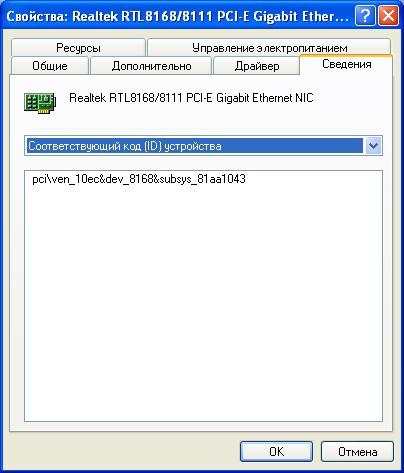
Определение id устройства вручную
Как известно у каждого устройства (комплектующей) имеется свой уникальный id. Зная этот самый id можно найти драйвера для данного устройства.
Определить id можно с помощью программы Everest, или же сделать это вручную. О том как это сделать и пойдет речь ниже.
Определение id устройства вручную (на примере скриншотов).
Выделите на рабочем столе значок «Мой компьютер» и вызовите его контекстное меню кликом правой кнопки мышки. Нажмите в меню на строку «Управление». Тоже самое можно сделать из меню кнопки «Пуск». Нажмите на кнопку «Пуск» - правой кнопкой по строке «Компьютер (Мой компьютер)» и далее также - в появившемся контекстном меню кликните на строку «Управление».
1. Нажмите кнопку «Пуск» → клик правой кнопкой на «Компьютер (Мой компьютер)» → «Управление».

На экране, перед вами, появится новое окно. Нажмите на строку (левый столбик) «Диспетчер устройств». Именно в диспетчере находятся сведения обо всех устройствах в вашей системе. Кликните правой кнопкой мышки на искомое устройство и выбирите пункт "Свойства".
2. «Диспетчер устройств» → клик правой кнопкой → «Свойства».
! ? - Знаки восклицания и знаки вопросов напротив устройств - устройство которое не определено системой (требует установки драйвера).

Перейдите на вкладку «Сведения» в появившемся окне. В выпадающем списке доступны основные данные выбранного вами устройства. Найдите и выберите в списке строку «Соответствующий код (ID) устройства ( в Windows 7 - "ИД Оборудования")». Далее, в этом окне, будет показан идентификационный номер (ID) этого устройства.
3. «Сведения» → выбираем из списка «ИД оборудования».

4. Находим номер (id) устройства.
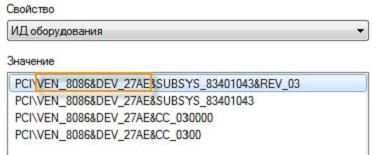
Значение VEN_8086&DEV_27AE и есть id искомого устройства.
Рекомендовать:
Популярные темы
- Комплект драйверов для ноутбука Lenovo IdaePad G565 ( G465 ) под Windows XP / Windows 7
- Как правильно установить драйвера на ноутбук.
- Комплект драйверов для ноутбука Samsung N150 под Windows XP / Windows 7
- Администратор сайта
- Комплект драйверов для ноутбука Samsung RV520 ( RV520E , RV520I ) под Windows XP / Windows 7

Комментарии
RSS лента комментариев этой записи